Šibka zaščita Wi-Fi na iPhoneu, kaj storiti in kako popraviti?

- 1049
- 119
- Mrs. Patrick Kris
Šibka zaščita Wi-Fi na iPhoneu: Kaj storiti in kako popraviti?
Številni lastniki iPhone so se pred kratkim srečali z situacijo, ko iPhone v bližini omrežja Wi-Fi prikazuje opozorilo "šibka obramba". In sodeč po komentarjih o drugih člankih, mnogi so zaskrbljeni zaradi tega. Kaj pa, če je nevaren, nekdo je zlomil omrežje Wi-Fi, ali obstaja tveganje, da bo izgubil nekaj podatkov iz njihovega iPhone. Zdaj bom razložil, kaj to pomeni, zakaj se pojavi takšno opozorilo in kaj je mogoče storiti v tej situaciji.
Na kratko o zaščiti omrežja Wi-Fi. Wi-Fi omrežje, ki je zaščiteno z geslom, uporablja določen varnostni standard in šifriranje. Wep, wpa - zastarelo. WPA2 TKIP prav tako velja za zelo varen. Preprosto iPhone na njem prisega. WPA2 z AES šifriranjem - varneje, se zdaj najpogosteje uporablja. WPA3 je najnovejši in varen, do zdaj pa se ne uporablja zelo aktivno. Preberite več v članku: Vrsta varnosti in šifriranja brezžičnega omrežja.
Torej, če omrežje Wi-Fi, na katerega ste povezali, uporablja iPhone, uporablja zaščito WPA2 TKIP ali celo bolj staro (WEP, WPA), bo iPhone napisal "šibko zaščito" v bližini omrežja Wi-Fi.

In če odprete lastnosti omrežja, bo podrobnejši opis in celo priporočila, s katerimi lahko to popravite. Na primer:
Šibka zaščita.
WPA/WPA2 (TKIP) ni zanesljiva metoda zaščite.
Če je to vaše omrežje Wi-Fi, konfigurirajte usmerjevalnik, da uporabite vrsto varnosti WPA2 (AES) ali WPA3.

Takšno sporočilo se prikaže na iPhoneu, začenši z iOS 14. Piše, da ste iPhone povezali z omrežjem Wi-Fi, ki je zaščiten z zastarelo in ne varna (po Apple) Zaščita. Najpogosteje gre za WPA/WPA2 (TKIP), saj WEP in WPA sploh ne priporočamo. Razen če nekdo iz nevednosti ali jih bo slučajno namestil v nastavitve usmerjevalnika.
Če omrežje uporablja zastarelo zaščitno metodo, potem resnično obstaja tveganje, da se bo nekakšna naprava neke drugega povezala s takšnim omrežjem, na primer. Možno je, da bo to naprava napadalca, ki se je povezal, da bi prestregel nekatere uporabniške podatke, ki se posredujejo v tem omrežju Wi-Fi. Ki jih še posebej povezuje vaš iPhone.
Kako popraviti "šibko zaščito" Wi-Fi na iPhone?
Obstajata dve možnosti:
- Če je Wi -FI vaše omrežje in je dostop do nastavitev predvajalnika, morate iti na nastavitve in namestiti način varnosti varnosti. To je treba storiti ne le za odstranitev sporočila "šibka zaščita" na iPhoneu, ampak tudi za boljše zaščito omrežja Wi-Fi. Izključite težave s povezovanjem novih naprav. Kako to storiti, več podrobnosti vam bom povedal v članku.
- Če omrežje ni vaše (ali vaše, vendar ne želite/ne morete spremeniti nastavitev) - mešati in ne biti pozoren na to sporočilo. Ali ne uporabljajte tega omrežja Wi-Fi. Pozabite na nastavitve.
Spreminjamo način zaščite v nastavitvah usmerjevalnika
Ne morem dati posebnih navodil za vse proizvajalce usmerjevalnikov, modelov, vdelane programske opreme. Prikazal bom na primer več usmerjevalnikov. Toda v vsakem primeru je to narejeno tako:
- Gremo v nastavitve usmerjevalnika. Tu je univerzalno navodilo.
- Poiščemo razdelek z nastavitvami Wi-Fi (brezžično omrežje).
- Če imate usmerjevalnik z dvema pasoma, izberite območje (2.4 GHz, 5 GHz), za katerega spremenimo nastavitve. Bodite previdni tukaj. Če imate dve ločeni omrežji, potem spremenimo nastavitve za vsako omrežje.
- Poiščite varnostne nastavitve in spremenite način zaščite in šifriranja. Najbolje je, da WPA2-PSK postavite z AES šifriranjem.
- Shranite nastavitve in znova zaženite usmerjevalnik.
Pomembna točka:
Morda boste po spremembi teh nastavitev morali ponovno povezati svoje naprave v omrežje Wi-Fi.Na usmerjevalniku TP-Link:
V razdelku "Dodatne nastavitve" - "Nastavitve brezžičnega načina" izberite omrežje (2.4 GHz / 5 GHz) in spremenite zaščito na WPA / WPA2 - Osebno. Vstavili smo šifriranje AES.
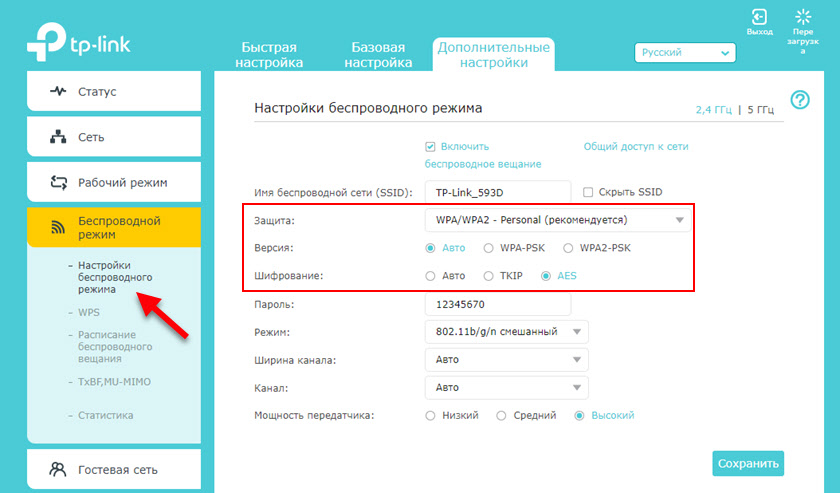
Na usmerjevalniku ASUS:
Dovolj je, da v razdelku "Brezžično omrežje" vzpostavimo novo "metodo testiranja pristnosti" in "šifriranje WPA".
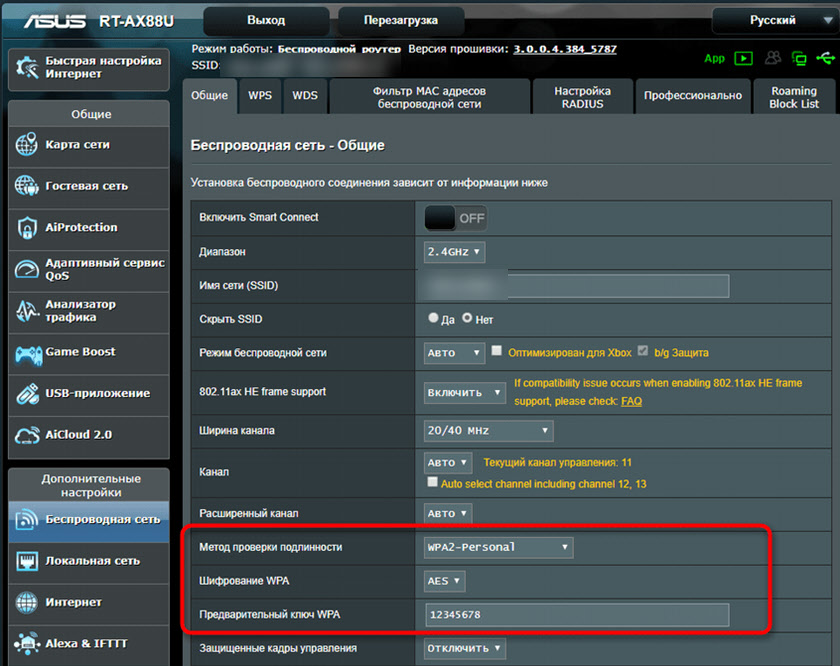
Na usmerjevalnikih D-Link:
Nastavitve "Omrežna preverjanje pristnosti" v razdelku "Wi -fi" - "Varnostne nastavitve".

Po vzdrževanju nastavitev in ponovnem zagonu usmerjevalnika je priporočljivo, da na iPhone pozabimo na to omrežje Wi-Fi in se znova povežete z njim. Po drugi povezavi mora sporočilo "šibka zaščita" izginiti.
Če ne morete spremeniti metode zaščite na usmerjevalniku ali se pojavijo druge težave, potem lahko svoje vprašanje pustite v komentarjih, bom poskusil pomagati.
- « Brezžični prikaz v sistemu Windows 11 Kako omogočiti miracast in se povezati s televizijo?
- S tem omrežjem Wi-Fi v sistemu Windows 11 se ni mogoče povezati »

